Professioneel bewerkte audiobestanden ondergaan veel veranderingen na de productie . Als je nieuw bent met het opnemen van elk soort audio, is het mogelijk dat de tracks/bestanden die je hebt nogal wat stille delen bevatten. Het audiobestand doorloopt verschillende bewerkingsrondes en in dat bewerkingsproces kun je waarschijnlijk de stille delen wegknippen. Dit kan echter enige tijd duren en het is vaak een onhandige stop binnen het bewerkingsproces. Als u het proces wilt automatiseren, heeft Audacity een ingebouwde functie die het werk doet.
Stilte verwijderen uit een audiobestand
Open Audacity en voeg het bestand toe waarvan je de audio wilt verwijderen. Stilte wordt aangegeven doordat de golflengte plat gaat. Dubbelklik ergens op de track om alles te selecteren, of klik en sleep over het deel van het audiobestand waarvan u audio wilt verwijderen om het te selecteren.
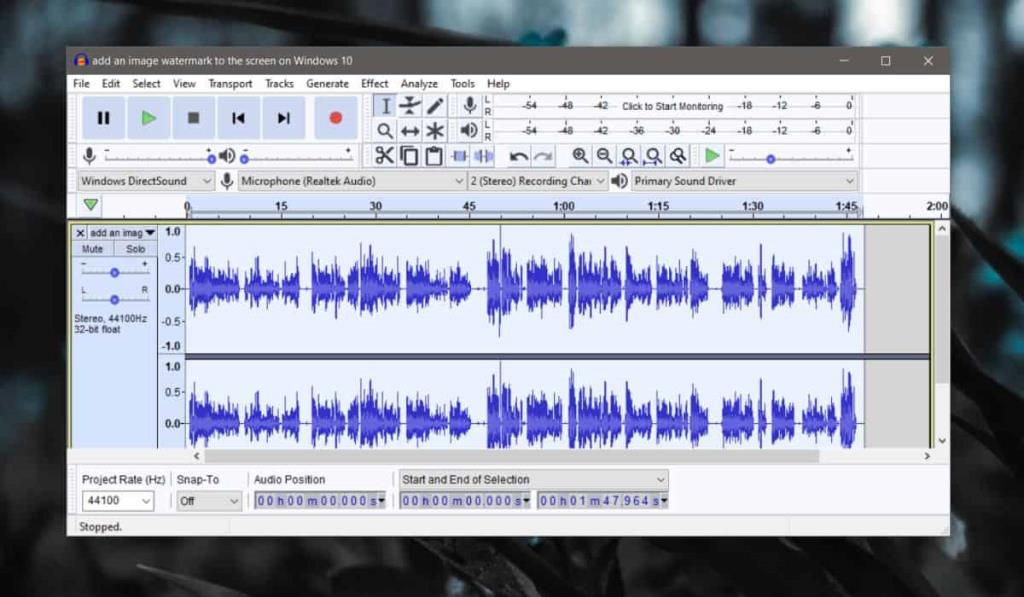
Zodra het audiobestand of een deel van het audiobestand is geselecteerd, gaat u naar Effecten> Stilte inkorten.
Kijk in het geopende venster naar twee velden; het veld 'Duur' onder 'Stilte detecteren' en het veld 'Truncate to' onder Actie.
Het duurveld is hoe de app stilte identificeert, dwz als er gedurende 0,5 seconde niets wordt gesproken of gezongen, geeft het een stil gedeelte in het audiobestand aan. Het veld 'Truncate to' geeft aan hoeveel van de stilte wordt afgekapt. Er blijft slechts 0,5 seconde over en dit zou genoeg moeten zijn voor het geval je later stukjes van de audio moet mixen en herschikken. Het zorgt ervoor dat verschillende delen van de audio nog steeds gemakkelijk van elkaar te onderscheiden zijn.
Begin met deze standaardinstellingen, maar als ze u met te veel stilte in het bestand achterlaten, of als ze de daadwerkelijke audio weglaten, kunt u de wijziging ongedaan maken en deze parameters wijzigen wanneer u de volgende keer stilte inkort.
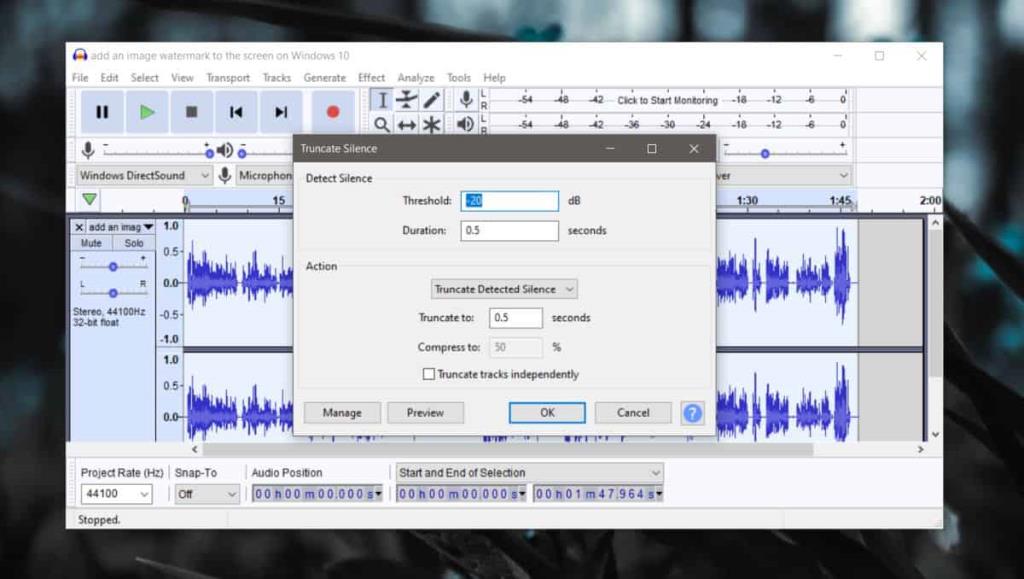
Klik op OK en alle stille delen worden uit de audiotrack verwijderd. Hierdoor wordt de baan kleiner in lengte. De verandering in lengte hangt af van hoeveel ervan is uitgesneden omdat het stil was.
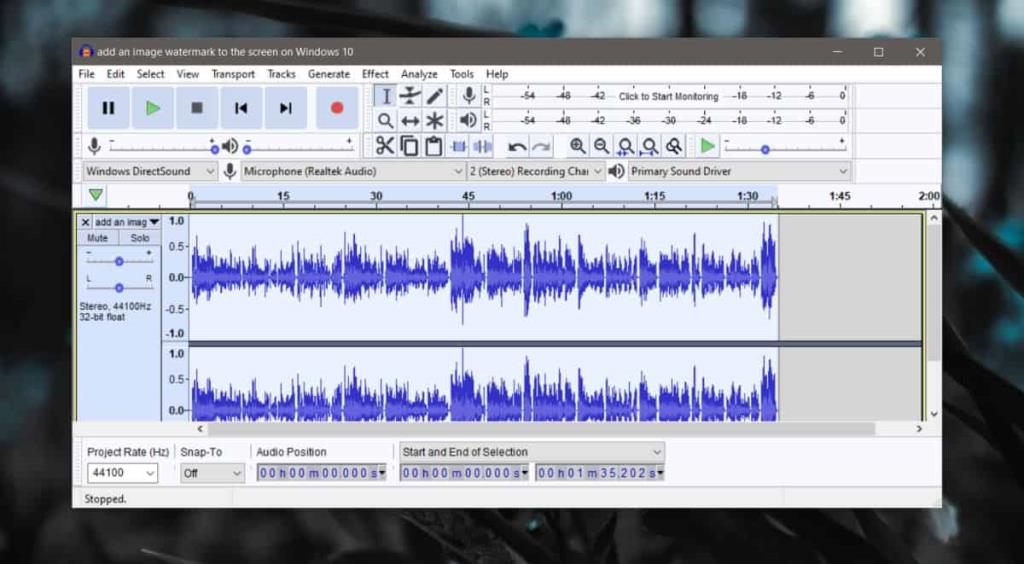
Als je tevreden bent met de audio die je hebt, kun je doorgaan met bewerken en opslaan. Hoewel u nu het originele bestand kunt overschrijven, raden we u aan dit niet te doen. Het is altijd een goed idee om de originele audio beschikbaar te hebben totdat u klaar bent met een project. In sommige gevallen kan het een goed idee zijn om het originele audiobestand voor onbepaalde tijd te bewaren, dus als u het bestand met de bewerkingen opslaat, sla het dan op onder een andere naam.
Ga naar Bestand>Exporteren om het bestand op te slaan.

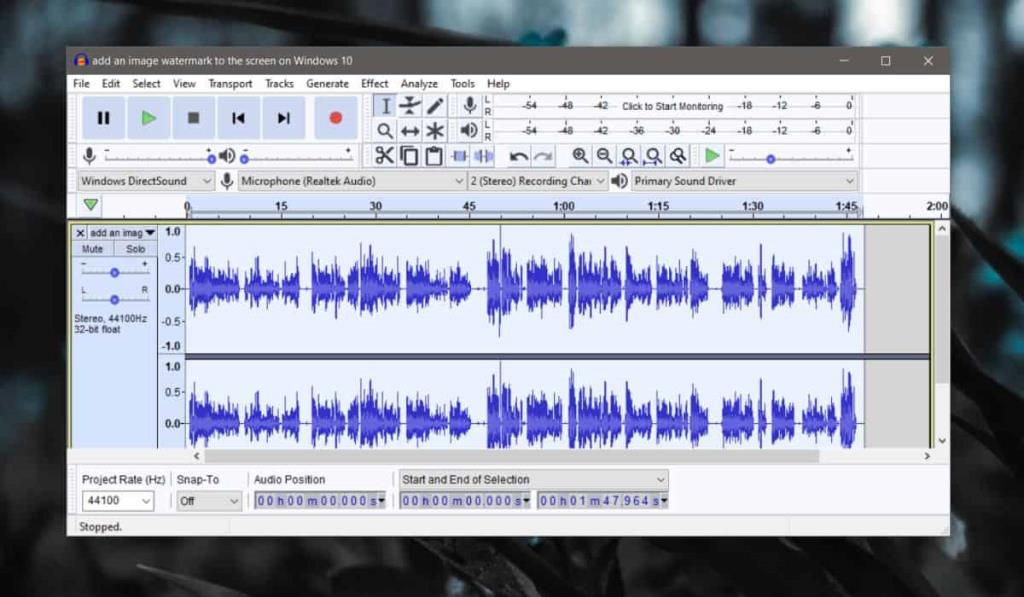
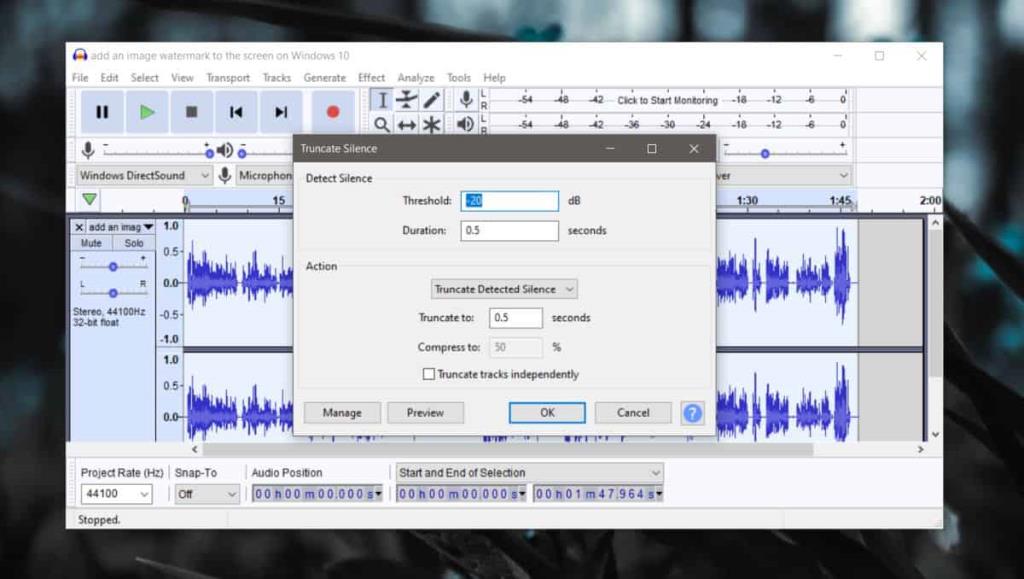
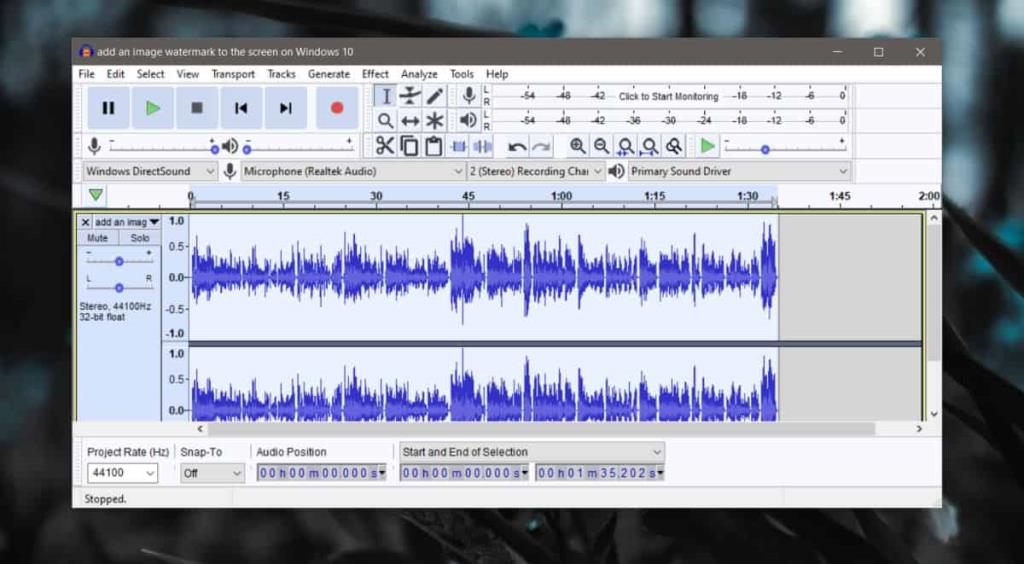

![Microfoon inschakelen op Windows 10 [OPGELOST] Microfoon inschakelen op Windows 10 [OPGELOST]](https://tips.webtech360.com/resources8/images2m/image-7192-1221163528138.jpg)






